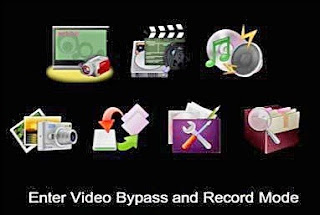最近、上海問屋でメモリーなどを買うことが多くなった。そこでメディアプレーヤー/レコーダー (3.5インチSATA HDD内蔵型) の案内があったので購入した。目的は古いビデオテープをDVDに収めてきたが、再生するときディスクを選ばなければならないので面倒になったからだ。
1TBのハードディスクを取り付けると、ビデオ2時間のテープが約300本収められる。1.SATAハードディスクの取り付け
マニュアルの図に示された通りに取り付け、HDにケーブルソケットを差し込むだけなので思ったより簡単に取り付けられた。
2.ハードディスクのフォーマット
テレビなどの表示装置をAVケーブルで接続し、電源を入れると初めてのときはフォーマットのプロセスが始まる。指示に従って進めていけば良いが、FAT32とNTFSの配分選択があるので、FAT32を100%にすれば良いだろう。
3.ビデオ録画
ビデオデッキをAV入力端子に接続し、HDリモコンでビデオモードをメニューで選択し、リモコンの録画ボタンを押せば録画が開始される。
4.リネーム
録画したビデオファイルは機械的に名付けされるので、リネームした方が後々使いやすいだろう。メインメニューの録画隣にあるMoovie and Videoアイコンをクリックし、録画したファイルをNavigation Pnanelで選択し、リモコン左下のDeleteボタンをクリックし、下向き三角ボタンで【Rename】を選択する。仮想キーボードが表示されるので ローマ字と数字で名前を入力し、OKで入力が終了する。
はじめに、メニュー画面より使いたい機能(録画、再生、設定等)にカーソルを合わせて決定ボタンを押します。各種ファイルを再生する場合には、ファイルがあるドライブ(ハードディスク、USBまたはSDカード)を選択し、保存されたデータを読み出します。
<録画方法>
裏側の「COMP In(コンポーネント入力)」または「AV In(AV入力)」と映像ソースを接続します。
録画ソースをコンポーネント入力またはAV入力から選択します。
録画したい映像を確認し、リモコンの赤ボタン(Recordボタン)を押すと録画が始まります。録画を終了させる時は停止ボタンを押してください。
※内蔵させたハードディスクは、使用前に予め本機でフォーマットを行ってください。(ファイルシステムはFAT32またはNTFSから選択できますが、NTFS領域への録画・削除等はできない場合があります)